考生文件夹下存在一个数据库文件“sampl.mdb”,里面已经设计好表对象“tStud”和“tScore”,窗体对象“fTest”和宏对象mTest。并按照以下要求完成操作:(1)将“tStud”表的“简历”字段的显示宽度设置为40。(2)分析并建立表“tStud”与表“tScore”之间的关系。(3)将窗体“frest”中显示标题为“Buaonl”的命令按钮改为显示“按钮”,同时将其设置为灰色无效状态。(4)将学生“入校时间”字段的默认值设置为本年度的1月1日(规定:本年度年号必须用函数获取)。(5)设
题目
考生文件夹下存在一个数据库文件“sampl.mdb”,里面已经设计好表对象“tStud”和“tScore”,窗体对象“fTest”和宏对象mTest。并按照以下要求完成操作:
(1)将“tStud”表的“简历”字段的显示宽度设置为40。
(2)分析并建立表“tStud”与表“tScore”之间的关系。
(3)将窗体“frest”中显示标题为“Buaonl”的命令按钮改为显示“按钮”,同时将其设置为灰色无效状态。
(4)将学生“入校时间”字段的默认值设置为本年度的1月1日(规定:本年度年号必须用函数获取)。
(5)设置“tScore”表的“课程号”字段的输入掩码为只能输入5位数字或字母形式。
(6)将“tStud”表中的“简历”字段隐藏起来。
相似考题
参考答案和解析
【操作步骤】 (1)步骤1:打开“sampl.mdb”数据库,单击“表“对 象,单击“tStud”表,单击“设计”按钮。 步骤2:将“简历”字段的“格式”设置为:40。 步骤3:单击“保存”按钮,关闭表。关闭表设计视图窗口。 (2)步骤1:在“sampl.mdb”数据库窗口中,单击“关系”按钮,在关系对话框中右键单击鼠标,选择“显示表”命令,在“显示表”对话框中添加“tStud”和“tScore”表,单击“关闭”按钮。在“tStud”中选中“学号”字段,按住鼠标左键不放,拖放到“tScore”中的“学号”字段上,然后在弹出的“编辑关系”对话框中单击“创建”按钮。 步骤2:单击“保存”按钮保存。 (3)步骤l:单击“窗体”对象,单击“frest”窗体,单击“设计“按钮。 步骤2:右键单击标题为“Buttonl”的命令按钮,选择“属性”命令,在“属性”对话框中将其“标题”设为“按钮”,将“可用”设为“否”。 步骤3:单击“保存”按钮保存设置。关闭窗体的设计视图窗口。 (4)步骤1:单击“表”对象,单击“tStud”表,单击“设计”按钮。 步骤2:选中“入校时间”字段,将其“字段属性”的“默认值”设置为:DateSerial(Year(Now()),1,1),“格式”设置为:短日期。 步骤3:单击“保存”按钮,关闭表设计视图。 (5)步骤1:单击“表”对象,单击“tScore”表,单击“设计”按钮。 步骤2:选中“课程号”字段,将其“输入掩码”属性设置为:AAAAA。 步骤3:单击“保存”按钮,关闭表设计视图。 (6)步骤1:单击“表”对象,单击“tScore”表,单击“设计”按钮。 步骤2:选中的“简历”字段,执行【格式】→【隐藏列】菜单命令。 步骤3:单击“保存”按钮,关闭表。 解析:本题考查表设置相关字段属性、表间关系建立、隐藏列等,还考查了窗体的属性设置。
在设计视图中可以设置字段格式、默认值和输入掩码等。此题中的(1)小题为字段的格式。(4)小题为设置字段的默认值。(5)小题为设置输入掩码。
在数据表视下可以设置字段的隐藏。(6)小题为设置隐藏列。
在数据库窗口中通过关系按钮,可用设置表间关系。如(2)小题设计表间关系。在窗体的设计视图中设置窗体属性,如(3)小题的“标题”和“可用”属性。
更多“考生文件夹下存在一个数据库文件“sampl.mdb”,里面已经设计好表对象“tStud”和“tScore”,窗体对象“f ”相关问题
-
第1题:
根据以下资料,回答下列各题。
考生文件夹下存在一个数据库文件“samp3.mdb”,里面已经设计好窗体对象“frest”及宏对象“ml”。试在此基础上按照以下要求补充窗体设计:
在窗体的窗体页眉节区位置添加一个标签控件,其名称为“bTitle”,标题显示为“窗体测试样例”。
正确答案:
【审题分析】本题主要考查窗体下控体的设计方法,控体标题、名称的设计。通过宏的调用实现对控体的功能。
【操作步骤】
步骤1:双击打开“samp3.mdb”数据库,单击“窗体”对象,单击“ttest”窗体,单击“设计”按钮.在“设计”视图下,单击工具箱上的“标签”控件。在窗体页眉区拖动一个矩形框,在矩形框上右键单击鼠标,在弹出的快捷菜单中选择“属性”命令,在“属性”对话框内输入名称为:bTifle,标题为:窗体测试样例。 步骤2:单击“保存”按钮保存设置。
-
第2题:
在考生文件夹下,已有“tTest.txt”文本文件和“sampl.mdb”数据库文件,“sampl.mdb”中已建立表对象“tStud”和“tScore”。试按以下要求,完成表的各种操作:
(1)将表“tScore”的“学号”和“课程号”两个字段设置为复合主键。
(2)设置“tStud”表中的“年龄”字段的有效性文本为“年龄值应大于16”:删除“tStud”表结构中的“照片”字段。
(3)设置表“tStud”的“入校时间”字段有效性规则为只能输入1月(含)到10月(含)的日期。
(4)设置表对象“tStud”的记录行显示高度为20。
(5)完成上述操作后,建立表对象“tStud”和“tScore”的表间一对多关系,并实施参照完整。
(6)将考生文件夹下文本文件tTest.txt中的数据链接到当前数据库中。要求:数据中的第一行作为字段名,链接表对象命名为tTemp。
正确答案:【操作步骤】 (1)步骤1:打开“sampl.mdb”数据库单击“表”对象单击“tScore”单击“设计”按钮打开“tSeore”设计视图然后选择“学号”和“课程号”两个字段。 步骤2:单击常用工具栏中的“主键”按钮。 步骤3:单击“保存”按钮进行保存关闭表。 (2)步骤1:单击“tStud”单击“设计”按钮打开“tStud”设计视图。选中“年龄”字段设置“有效性文本”为:年龄值应大于16。选中“照片”字段右键单击选择“删除行”命令。 步骤2:单击“保存”按钮进行保存。 (3)步骤1:在“tStud”的设计视图中选中“入校时间”字段在“有效性规则”中输入:Month(【[入校时间】)>=1And Month([入校时间])=10。 步骤2:单击“保存”按钮进行保存。关闭表的设计视图。 (4)步骤1:双击“tStud”执行【格式】→【行高】菜单命令在“行高”文本框中输入:20。 步骤2:单击“保存”按钮关闭表。 (5)步骤1:单击“关系”按钮在关系对话框中右键单击鼠标选择“显示表”命令在“显示表”对话框中选择“tStud”和“tScore”单击“关闭”按钮。在“tStud”中选中“学号”字段按住鼠标左键不放拖放到“tScore”中的“学号”字段上将会弹出编辑关系对话框勾选“实施参照完整性”复选框然后单击“创建”按钮。 步骤2:单击“保存”按钮进行保存。 (6)步骤l:打开“sampl.mdb”数据库执行【文件】→【获取外部数据源】→【链接表】菜单命令打开链接表对话框。 步骤2:在“链接表”对话框中的文件类型下拉列表框中选择“文本文件”然后在查找范围中选择需要查找的文件“tTest.txt”单击“链接”按钮进入“链接文本向导”对话框。 步骤3:在对话框中直接单击“下一步”按钮选择“第一行包含字段名称”复选框单击“下一步”按钮在最后一个“链接文本向导”对话框中将“链接表名称”设置为“tTemp”单击“完成”按钮。
【操作步骤】 (1)步骤1:打开“sampl.mdb”数据库,单击“表”对象,单击“tScore”,单击“设计”按钮,打开“tSeore”设计视图,然后选择“学号”和“课程号”两个字段。 步骤2:单击常用工具栏中的“主键”按钮。 步骤3:单击“保存”按钮进行保存,关闭表。 (2)步骤1:单击“tStud”,单击“设计”按钮,打开“tStud”设计视图。选中“年龄”字段,设置“有效性文本”为:年龄值应大于16。选中“照片”字段,右键单击,选择“删除行”命令。 步骤2:单击“保存”按钮进行保存。 (3)步骤1:在“tStud”的设计视图中,选中“入校时间”字段,在“有效性规则”中输入:Month(【[入校时间】)>=1And Month([入校时间])=10。 步骤2:单击“保存”按钮进行保存。关闭表的设计视图。 (4)步骤1:双击“tStud”,执行【格式】→【行高】菜单命令,在“行高”文本框中输入:20。 步骤2:单击“保存”按钮,关闭表。 (5)步骤1:单击“关系”按钮,在关系对话框中,右键单击鼠标,选择“显示表”命令,在“显示表”对话框中选择“tStud”和“tScore”,单击“关闭”按钮。在“tStud”中选中“学号”字段,按住鼠标左键不放,拖放到“tScore”中的“学号”字段上,将会弹出编辑关系对话框,勾选“实施参照完整性”复选框,然后单击“创建”按钮。 步骤2:单击“保存”按钮进行保存。 (6)步骤l:打开“sampl.mdb”数据库,执行【文件】→【获取外部数据源】→【链接表】菜单命令,打开链接表对话框。 步骤2:在“链接表”对话框中的文件类型下拉列表框中选择“文本文件”,然后在查找范围中选择需要查找的文件“tTest.txt”,单击“链接”按钮,进入“链接文本向导”对话框。 步骤3:在对话框中直接单击“下一步”按钮,选择“第一行包含字段名称”复选框,单击“下一步”按钮,在最后一个“链接文本向导”对话框中将“链接表名称”设置为“tTemp”,单击“完成”按钮。 解析:本题考查表的复合主键的创建、字段属性的设置、数据表显示特性的设置、表关系的建立和数据文件的链接。
在表的设计视图中可以进行字段属性的设置以及主键的设置。此题中的(1)、(2)、(3)小题为设置字段的属性。
有效性规则能够检查错误的输入或者不符合逻辑的输入,防止非法数据输入到表中.此题中的(3)小题中,“tStud”“入校时间”字段必须为1月(含)到10月(含)的日期。
有时为了设计数据表的显示属性,可以通过【格式】→【行高】菜单来实现,如本题中的(4)小题。
在数据库窗口中可以通过关系按钮来创建表之间的关系,如(5)小题。
Access数据库中可以由其他数据文件链接数据从而生成新的数据表,最常用的就是由Excel文件导入数据。此题中的(6)小题要求从文本文件链接数据生成1个新的表。 -
第3题:
在考生文件夹下存在一个数据库“Acc1.mdb”,其中已经设计好表对象“tStud”和“tScore”、窗体对象“fTest”和宏对象“mTest”。并按照以下要求完成操作: (1)将“tStud”表中“简历”字段的显示宽度设置为“40”。 (2)分析并建立表“tStud”与表“tScore”之间的关系。 (3)将窗体“fTest”中标题为“Button1”的按钮改为“按钮”,同时将其设置为“灰色无效”状态。 (4)将学生“入校时间”字段的默认值设置为本年度的1月1日(规定:本年度年号必须用函数获取)。 (5)设置“tScore”表的“课程号”字段的输入掩码为“只能输入5位数字或字母”。 (6)将“tStud”表中的“简历”字段隐藏起来。最终效果如图1所示。
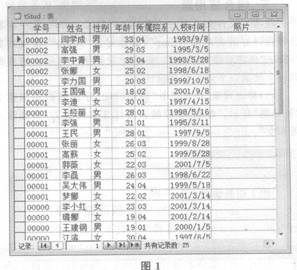 正确答案:
正确答案:(1)在“Acc1.mdb”数据库窗口中选中“表”对象,右键单击“tStud”,选择“打开”。选中“简历”字段列,执行“格式”一“列宽”命令,在弹出对话框中输入“40”,单击“确定”按钮。单击工具栏中的“保存”按钮,关闭数据表。
(2)执行“工具”一“关系”命令,单击“关系”一“显示表”,分别添加“tStud”和“tScore”表,关闭“显示表”对话框。选中“tStud”表中的“学号”字段,拖动到“tScore”表的“学号”字段,释放鼠标,在弹出的对话框中单击“创建”按钮。单击工具栏中的“保存”按钮,关闭“关系”界面。
(3)在“Acc1.mdb”数据库窗口中选中“窗体”对象,右键单击“fTest”,选择“设计视图”。右键单击命令按钮“Button1”,选择“属性”,在“标题”行输入“按钮”。单击“数据”选项卡,在“可用”行右侧下拉列表中选中“否”,关闭属性界面。
(4)在“Acc1.mdb”数据库窗口中选中“表”对象,右键单击“tStud”,选择“设计视图”。单击“入校时间”字段行,在“默认值”行输入“DateSerial(Year(Date()),1,1)”。单击工具栏中的“保存”按钮,关闭设计视图。
(5)在“Acc1.mdb”数据库窗口中选中“表”对象,右键单击“tScore”,选择“设计视图”。单击“课程号”字段行,在“输入掩码”行输入“AAAAA”。单击工具栏中的“保存”按钮,关闭设计视图。
(6)在“Acc1.mdb”数据库窗口中选中“表”对象,右键单击“tStud”,选择“打开”。右键单击“简历”字段列,选择“简历”一“隐藏列”。单击工具栏中的“保存”按钮,关闭设计视图。 -
第4题:
在考生文件夹下,“sampl.mdb”数据库文件中已建立好表对象“tStud”和“tScore”、宏对象“mTest”和窗体“frest”。试按以下要求,完成各种操作:
(1)分析表对象“tScore”的字段构成、判断并设置其主键。
(2)删除“tStud”表结构的“照片”字段列、在“简历”字段之前增添一个新字段(字段名称:团员否数据类型:“是/否”型)。
(3)隐藏“tStud”中的“所属院系”字段列。
(4)将考生文件夹下文本文件Tcst.txt中的数据导入到当前数据库中。其中,第一行数据是字段名,导入的数据以“tTest”数据表命名保存。
(5)将窗体“fTest”中名为“bt2”的命令按钮,其高度设置为1厘米、左边界设置为左边对齐“bt1”命令按钮。
(6)将宏“mTcst”重命名为自动运行的宏。
正确答案:【操作步骤】 (1)步骤1:打开“sampl.mdb”数据库窗口。选中“表”对象右键单击“tSeore"选择“设计视图”命令。 步骤2:同时选中“学号”和“课程号”字段单击工具栏中的“主键”按钮。 步骤3:单击工具栏中的“保存”按钮。 (2)步骤l:选中“表”对象右键单击“tStud”选择“设计视图”命令。 步骤2:选中“照片”字段行右键单击“照片”行选择“删除行”命令在弹出的对话框中选中“是”按钮。选中“简历”字段行右键单击“简历”行选择“插入行”命令在新插入行的“字段名称”列输入:团员否在“数据类型”列下拉列表中选中“是/否”。 步骤3:单击工具栏中的“保存”按钮。 (3)步骤1:执行【视图】→【数据表视图】菜单命令。 步骤2:选中“所属院系”列右键单击“所属院系“字段列选择“隐藏列”命令。 步骤3:单击工具栏中的“保存”按钮关闭数据表视图。 (4)步骤1:执行【文件】→【获取外部数据】→【导入】菜单命令找到并打开“考生文件夹”在“文件类型”列表中选中“文本文件”选中”rest.txt”文件单击“导入”按钮。 步骤2:单击“下一步”按钮选中“第一行包含字段名称”复选框连续4次单击“下一步”按钮。 步骤3:在“导入到表”处输入“tTest”单击“完成”按钮。 (5)步骤1:选中“窗体”对象右键单击“frest”选择“设计视图”命令。 步骤2:右键单击“bt1”选择“属性”命令查看“左边距”行的数值并记录下来关闭“属性”对话框。 步骤3:右键单击“bt2”选择“属性”命令在“属性”对话框的“高度”和“左边距”行分别输入“1cm”和“3cm”关闭“属性”对话框。 步骤4:单击工具栏中的“保存”按钮关闭设计视图。 (6)步骤1:选中“宏”对象右键单击“reTest”选择“重命名”命令。 步骤2:在光标处输入:AutoExee按<Enter>键。
【操作步骤】 (1)步骤1:打开“sampl.mdb”数据库窗口。选中“表”对象,右键单击“tSeore",选择“设计视图”命令。 步骤2:同时选中“学号”和“课程号”字段,单击工具栏中的“主键”按钮。 步骤3:单击工具栏中的“保存”按钮。 (2)步骤l:选中“表”对象,右键单击“tStud”,选择“设计视图”命令。 步骤2:选中“照片”字段行,右键单击“照片”行,选择“删除行”命令,在弹出的对话框中选中“是”按钮。选中“简历”字段行,右键单击“简历”行,选择“插入行”命令,在新插入行的“字段名称”列输入:团员否,在“数据类型”列下拉列表中选中“是/否”。 步骤3:单击工具栏中的“保存”按钮。 (3)步骤1:执行【视图】→【数据表视图】菜单命令。 步骤2:选中“所属院系”列,右键单击“所属院系“字段列,选择“隐藏列”命令。 步骤3:单击工具栏中的“保存”按钮,关闭数据表视图。 (4)步骤1:执行【文件】→【获取外部数据】→【导入】菜单命令,找到并打开“考生文件夹”,在“文件类型”列表中选中“文本文件”,选中”rest.txt”文件,单击“导入”按钮。 步骤2:单击“下一步”按钮,选中“第一行包含字段名称”复选框,连续4次单击“下一步”按钮。 步骤3:在“导入到表”处输入“tTest”,单击“完成”按钮。 (5)步骤1:选中“窗体”对象,右键单击“frest”,选择“设计视图”命令。 步骤2:右键单击“bt1”,选择“属性”命令,查看“左边距”行的数值,并记录下来,关闭“属性”对话框。 步骤3:右键单击“bt2”,选择“属性”命令,在“属性”对话框的“高度”和“左边距”行分别输入“1cm”和“3cm”,关闭“属性”对话框。 步骤4:单击工具栏中的“保存”按钮,关闭设计视图。 (6)步骤1:选中“宏”对象,右键单击“reTest”,选择“重命名”命令。 步骤2:在光标处输入:AutoExee,按<Enter>键。 解析:本题考查:(1)设置主键。(2)删除字段。(3)添加字段。(4)隐藏字段。(5)表的导入。(6)窗体中命令按钮控件属性的设置,宏的重命名。 -
第5题:
根据以下资料,回答下列各题。 在考生文件夹下,存在一个数据库文件“sampl.mdb”。在数据库文件中已经建立了一个表对象“学生基本情况”。试按以下操作要求,完成各种操作: 将“学生基本情况”表名称更改为“tStud”。
正确答案:
【审题分析】(1)主要考查表的重命名操作,比较简单,属于 Windows基本操作.
(2)考查两个知识点,其一:表的主键的设置,其二:字段标题的添加.
(3)考查字段属性中“索引”设置。希望考生能了解三种索引的含义.
(4)考查表结构的调整期中包括字段的修改与添加、数据类型的修改等.
(5)考查字段属性的“掩码”的设置方法。
(6)主要考查字段的显示与掩藏的设置的方法.
【操作步骤】
(1)步骤1:双击打开“samp1e1.mdb”数据库。单击“表”对象,选中“学生基本情况”表。
步骤2:在“学生基本情况”表上右键单击,在快捷菜单中选择“重命名”命令,就可以修改表名为“tStud”。
